文章详情页
如何彻底卸载win7IE浏览器?彻底卸载win7IE浏览器的方法说明
重装系统后,我们系统内的很多内置的软件是很多用户不喜欢的,在win7系统中,最常见的浏览器是IE浏览器,但是不少人更倾向于使用360安全卫士,那么如果我们要卸载掉系统自带的浏览器的话,应该怎么操作呢?下面小编就教你彻底卸载win7IE浏览器的方法。
Win7怎么彻底卸载IE浏览器?
1、首先,在开始菜单打开控制面板。
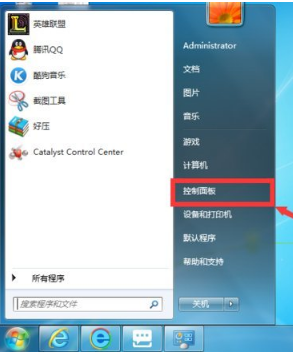
2、打开控制面板之后,选中程序,并打开。
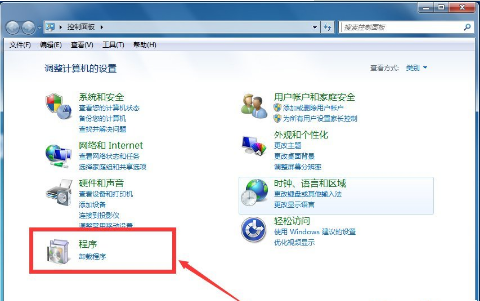
3、选择程序和功能,并打开。
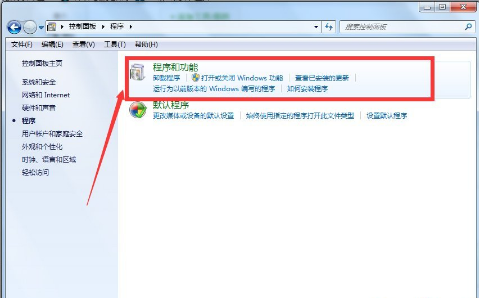
4、打开之后,选中右侧的打开或关闭Window功能,并打开。
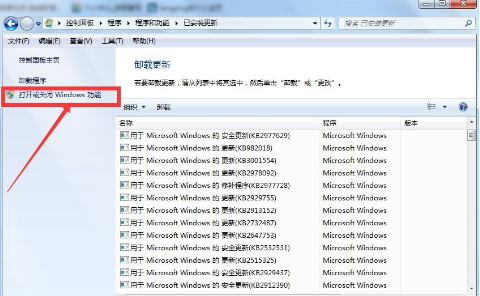
5、打开之后,把Internet explorer 9 之后的勾选去掉,并在弹出的对话框选中【是】。
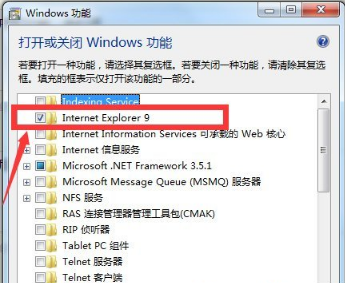
6、至此,我们已经关闭IE浏览器的服务了,接下来我们可以把IE浏览器的安装包删除掉。IE浏览器安装包的路径是:C:Program Files,找到IE浏览器,然后选中用360强力删除就可以了。
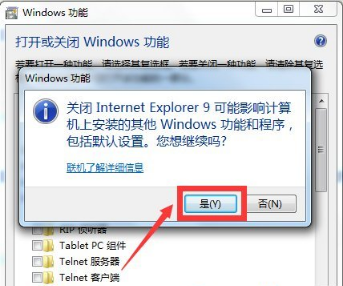
7、删除之后,电脑上的IE浏览器就彻底卸载。
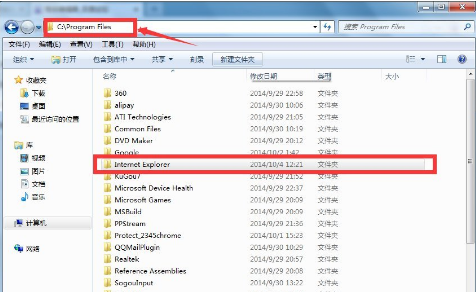
以上就是好吧啦网网小编为大家带来的彻底卸载win7IE浏览器的方法说明。喜欢的小伙伴们请大家继续关注IE浏览器中文网。
相关文章:
1. Win10命令提示符被禁止使用怎么办?2. 统信UOS系统怎么禁止窗口特效? 统信关闭窗口特效的技巧3. Win11 22000.176搜索打不开怎么解决?Win11 22000.176搜索打不开解决方法4. Mac版steam错误代码118怎么解决?Mac版steam错误代码118解决教程5. Windows11下载卡着不动怎么办?Windows11下载卡着不动解决方法6. 统信uos系统怎么管理打印界面和打印队列?7. Win10如何取消更新并关机?Win10关闭更新并关机的方法8. Fdisk硬盘分区图文教程(超详细)9. 联想电脑怎么装win7系统?U盘装lenovo win7 32位详细图文教程10. Win7电脑亮度怎么调?Win7调节屏幕亮度方法
排行榜

 网公网安备
网公网安备